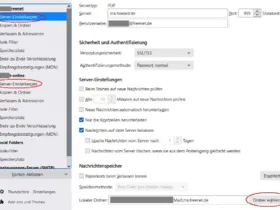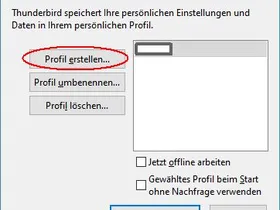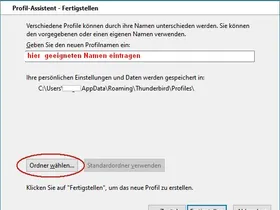- Thunderbird-Version: 91.4.0 (32-Bit)
- wurde aktualisiert von 64-Bit auf 32-Bit (weil das Surface Pro X kein 64-Bit unterstützt)
Betriebssystem: Windows 10 home
- Kontenart: POP
- Postfachanbieter: web.de
Ich habe ein neues Surface Pro X gekauft und möchte nun von meinem alten Surface Pro 2 meine Thunderbird-Profile komplett auf den neuen Rechner ziehen. Dafür habe ich sogar auf dem Ausgangsrechner die 64-Bit-Version auf eine 32-Bit-Version gewandelt - ich dachte, dass dies vielleicht der Grund sei, warum es nicht funktioniert.
Mir ist der Kopiervorgang vollkommen klar:
Explorer öffnen - Festplatte - Benutzer - Benutzername - AppData - Local bzw. Roaming öffnen und jeweils den Ordner Thunderbird kopieren auf einen USB-Stick.
Dann auf Surface Pro X an entsprechender Stelle einfügen (Programm ließ sich in 32-Bit-Version installieren und erstellte natürlich automatisch neue Ordner; diese habe ich vor dem Einfügen entfernt und durch die vom alten Laptop quasi "ersetzt"). Wenn ich nun das Programm öffne, sollte eigentlich alles da sein - Profile, Mails etc. Leider ist das nicht der Fall. Das Programm öffnet sich, als wäre es das erste Mal - scheint also die kopierten Ordner zu ignorieren.
Da das Kopier-Verfahren zur Genüge in den Foren beschrieben wird und ich selbst es erfolgreich an anderen Laptops vollziehen konnte, gewinne ich den Eindruck, dass es mit dem neuartigen AMR-Prozessor liegen könnte. Was kann ich tun, damit der Thunderbird-Umzug aufs Surface Pro X gelingt?
Danke für die Hilfe!